Planejador de campanha de Alcance e Frequência
Antes de começar: no momento, a ferramenta Alcance e Frequência está disponível somente para clientes qualificados. Entre em contato com seu representante comercial para obter mais informações.
Alcance e Frequência (AeF) é um tipo de compra de campanha do TikTok Ads Manager que possibilita controlar as audiências que você alcança e o número de vezes que elas são expostas à mensagem do seu anúncio antes da veiculação.
Para começar a usar o Planejador de campanha de Alcance e Frequência, assista ao nosso breve tutorial.
O que é o Planejador de campanha?
Planejador de campanha é uma solução simples que ajuda a planejar com segurança as campanhas de Alcance e Frequência, caso você não saiba ao certo qual é a melhor abordagem. Basta ativar o Prognosticador de campanha durante a fase de criação do Grupo de anúncios ou campanha no TikTok Ads Manager.
Ele oferece suporte à criação das campanhas de AeF oferecendo os seguintes recursos:
Elaborar e comparar versões de campanhas de Alcance e Frequência diferentes em um único lugar.
Exportar e compartilhar rapidamente os rascunhos de campanha para incentivar a colaboração.
Escolher e reservar os planos que atendam às suas necessidades.
Comparar métricas como orçamento, CPM, alcance estimado, frequência por pessoa e gasto por dia.
Como utilizar o Planejador de campanha na criação de campanhas de AeF
O Planejador de campanha funciona em 4 fases:
Crie um rascunho da campanha de AeF ideal usando o Planejador de campanha.
Crie até 10 versões diferentes da campanha de AeF ideal.
Com um único clique, crie uma nova versão que conterá combinações exclusivas compostas por configurações de segmentação, períodos e métodos de reserva.
Compare versões de campanha umas com as outras para avaliar a eficácia.
Acesse gráficos e detalhes granulares, tudo em uma única ferramenta.
Depois de concluir a análise, é possível:
Comprar uma campanha
Editar, copiar ou excluir uma versão da campanha
Exportar versões da campanha
Renomear o rascunho da campanha
Atualizar dados relacionados ao inventário para garantir que ele esteja atualizado
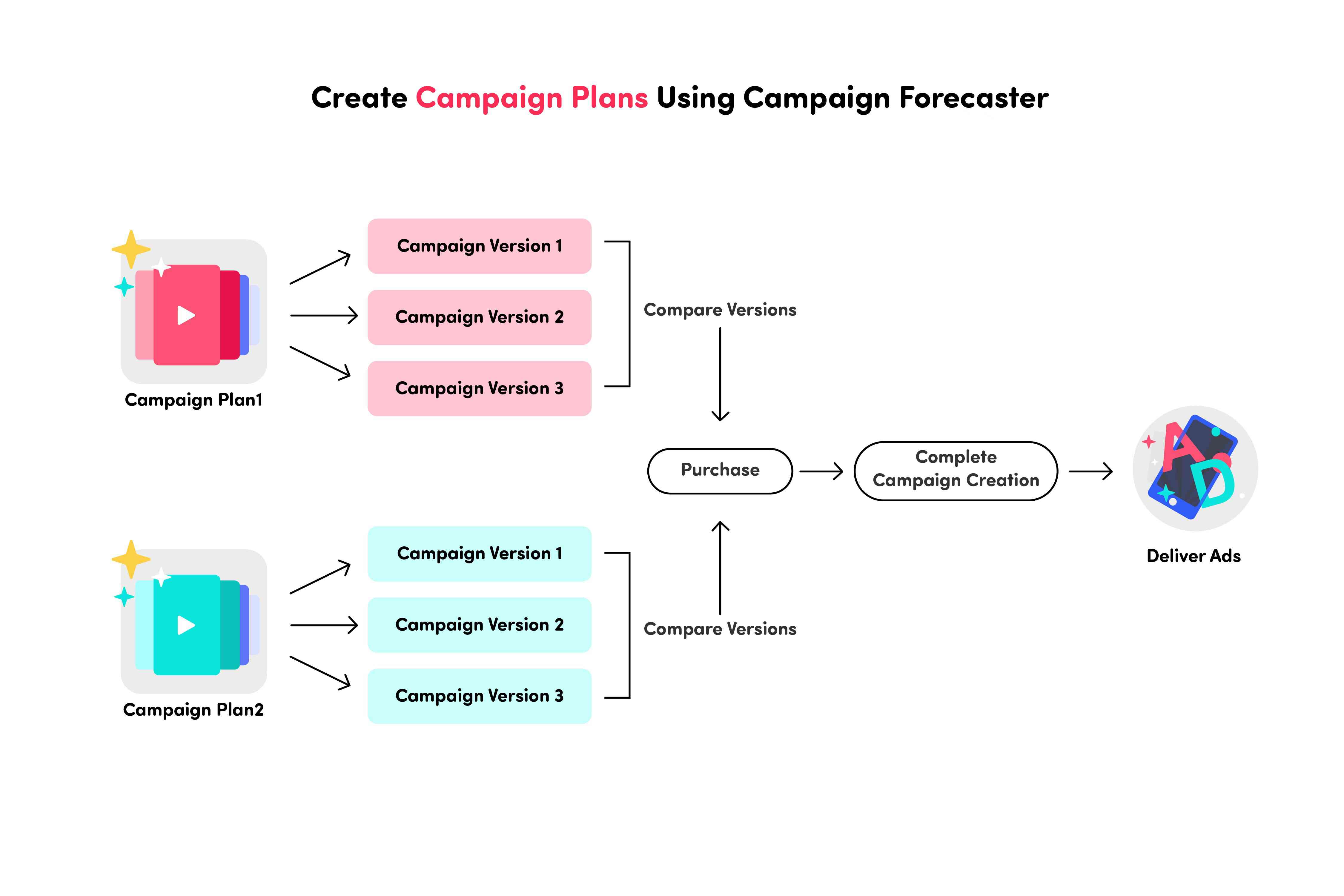
Práticas recomendadas para o Planejador de campanha de Alcance e Frequência
Como acessar o Planejador de campanha
Há duas maneiras de acessar a ferramenta Planejador de campanha:
Ao criar uma nova campanha:
Selecione Alcance e Frequência como o tipo de compra.
Clique em Experimentar o Planejador de campanha na chamada de sugestão.
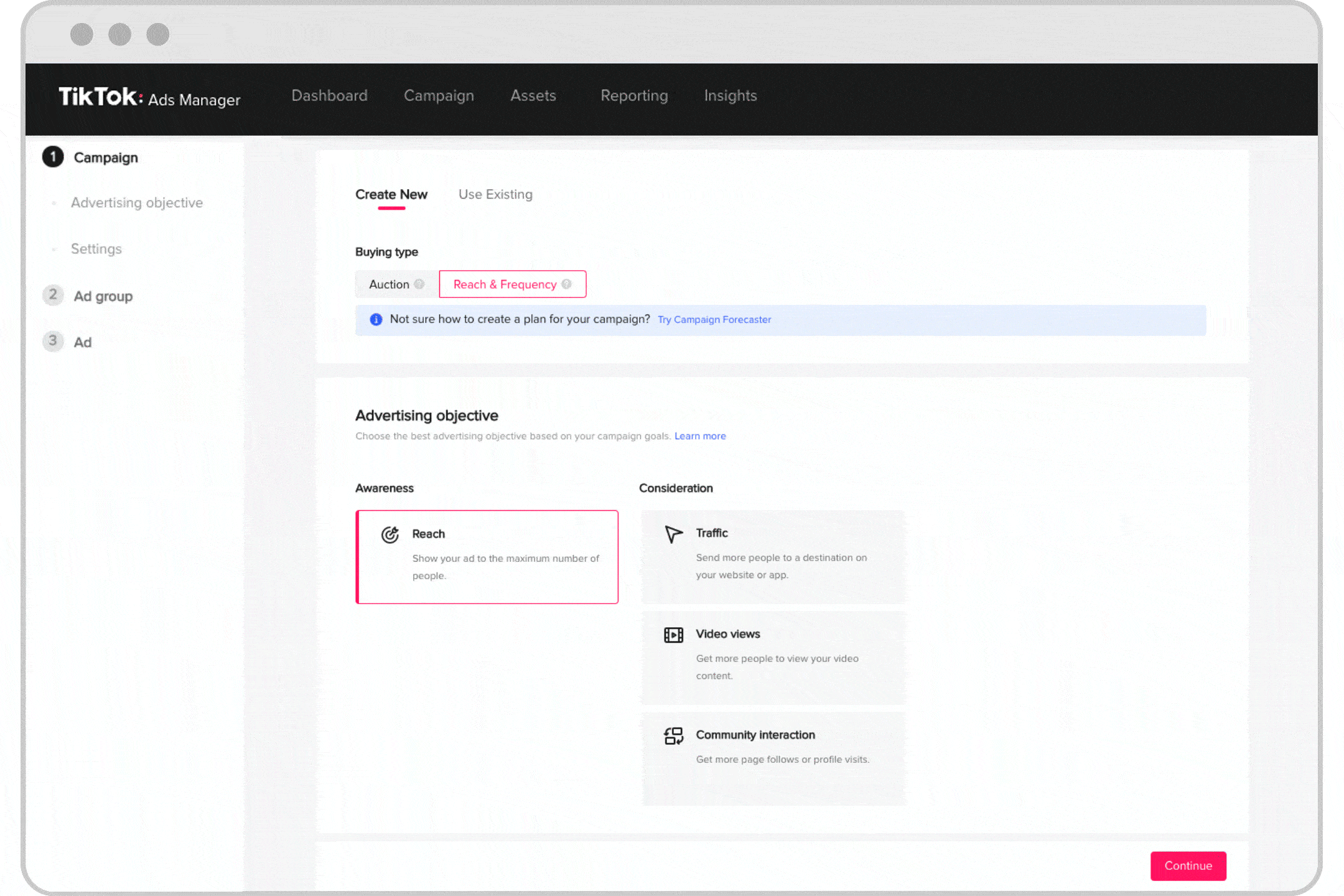
Ao criar um grupo de anúncios para uma campanha de Alcance e Frequência:
Clique em Experimentar o Planejador de campanha na chamada de sugestão, no canto superior direito.
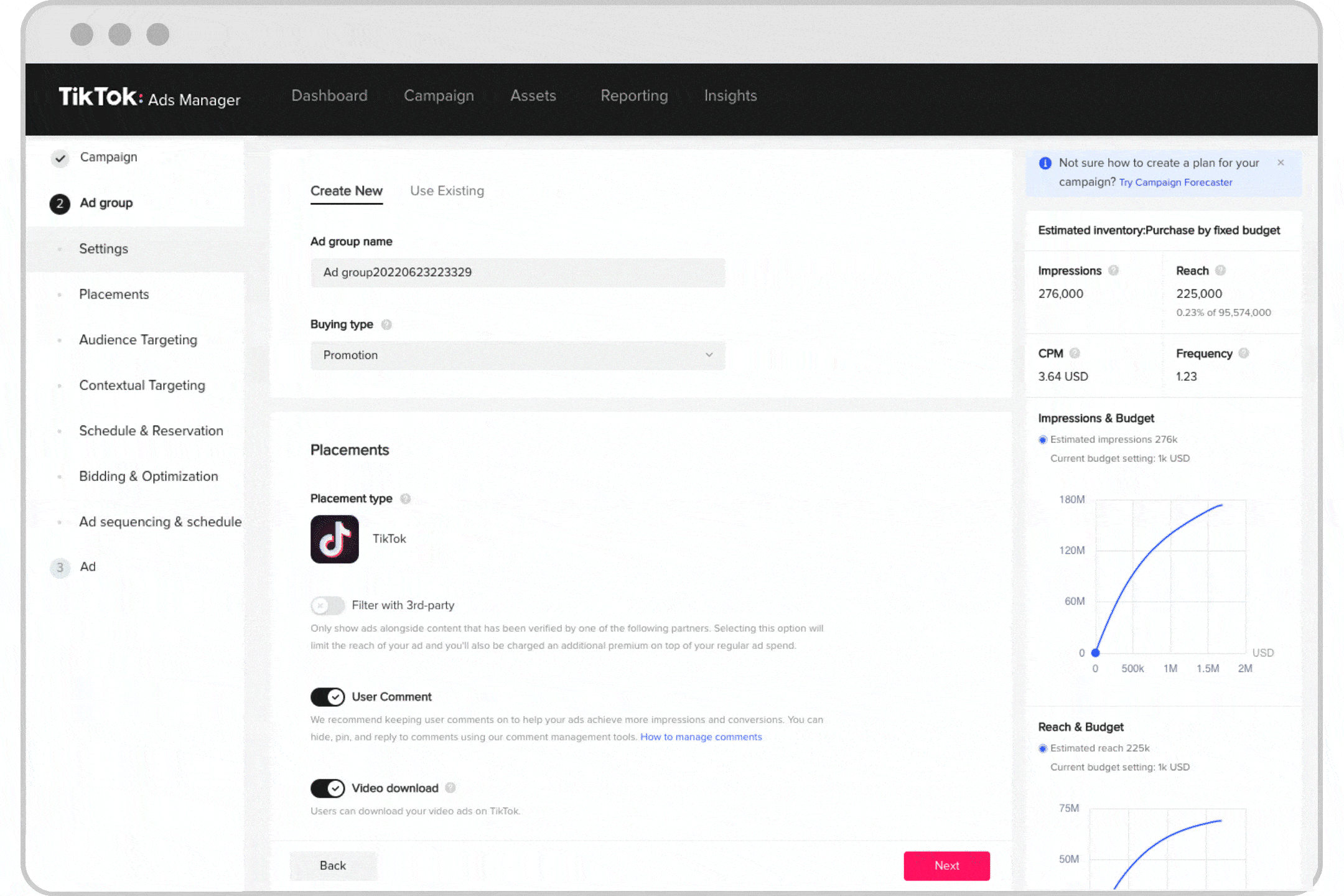
Como criar um rascunho e uma versão de campanha
O Planejador de campanha permite criar um rascunho de campanha que pode conter até 10 versões de campanha de AeF diferentes.
Para criar um rascunho de campanha
Clique em Criar rascunho.
Crie uma campanha de Alcance e Frequência concluindo as configurações necessárias do grupo de anúncios:
Insira um Nome de versão
Permita ou impeça Comentários de usuários e Downloads de vídeos
Escolha um tipo de Segmentação contextual: Feed padrão ou Top Feed
Insira uma Programação
Selecione um Método de reserva
Escolha um Limite de frequência
Clique em Enviar.
Assim que você enviar o primeiro rascunho, será redirecionado para a página Versões.
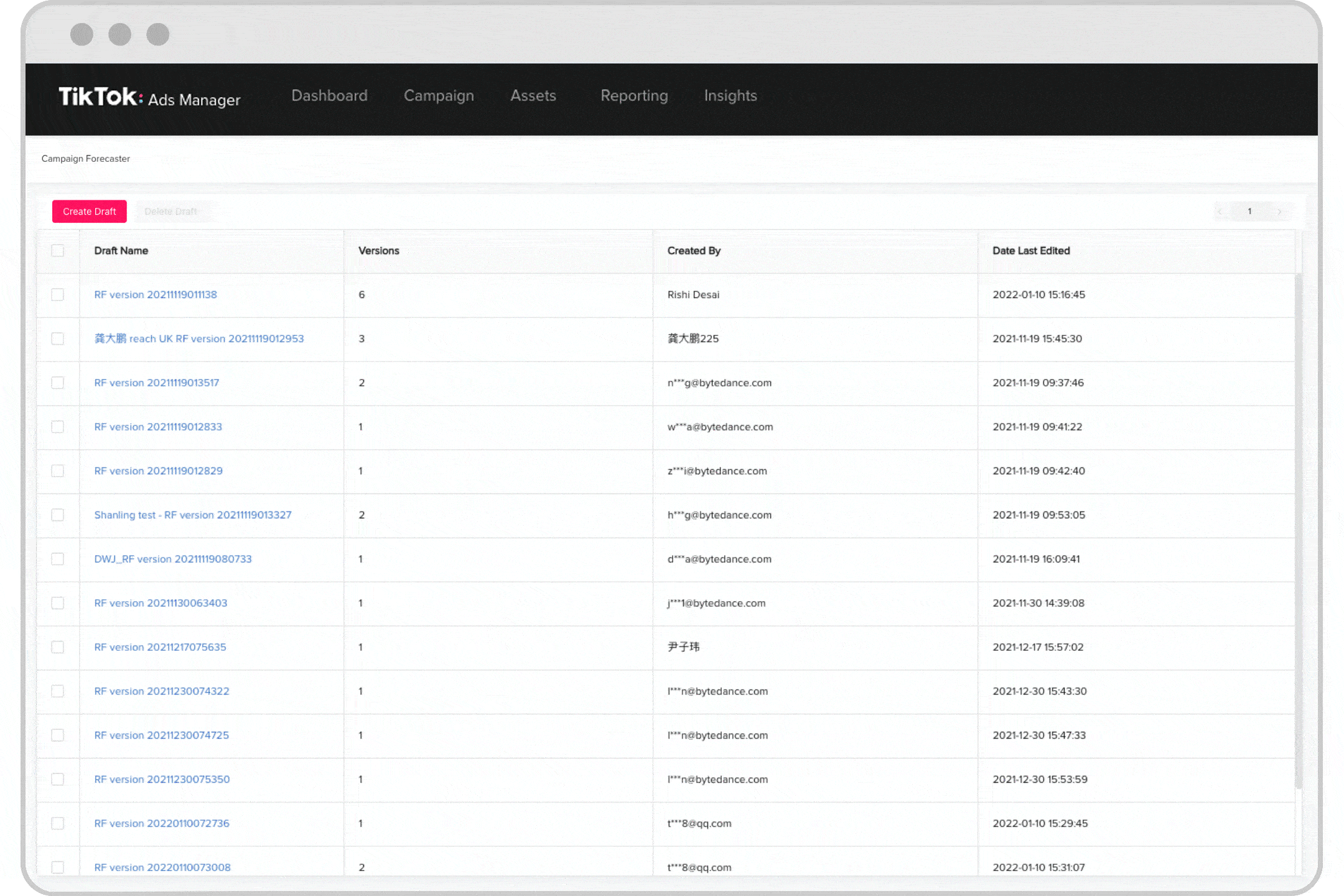
Você pode criar até 10 versões diferentes da campanha e usá-las para comparação na página Versões.
Para criar uma nova versão da sua campanha
Para navegar até a página Versões, crie um novo rascunho de campanha ou clique no nome do rascunho de uma campanha existente.
Clique em Criar versão para criar uma nova versão da campanha.
Configure um grupo de anúncios de Alcance e Frequência.
Clique em Enviar.
Para cada rascunho de campanha, você pode criar até 10 versões.
Como comparar e gerenciar versões de campanha
Você pode comparar as principais métricas das diversas versões de campanha na página Versões.
Para comparar versões
Para navegar até a página Versões:
Crie um novo rascunho de campanha
Clique no nome do rascunho de uma campanha existente
Compare as métricas básicas como Orçamento, Alcance, Programação e CPM a partir da tabela.
Compare as métricas mais profundas, como Alcance estimado, Frequência por pessoa e Gasto por dia:
Clique na caixa de seleção ao lado do nome da versão.
Selecione versões diferentes no menu suspenso Comparar versões diferentes.
Compare as diferenças encontradas nos gráficos localizados no lado direito da página.
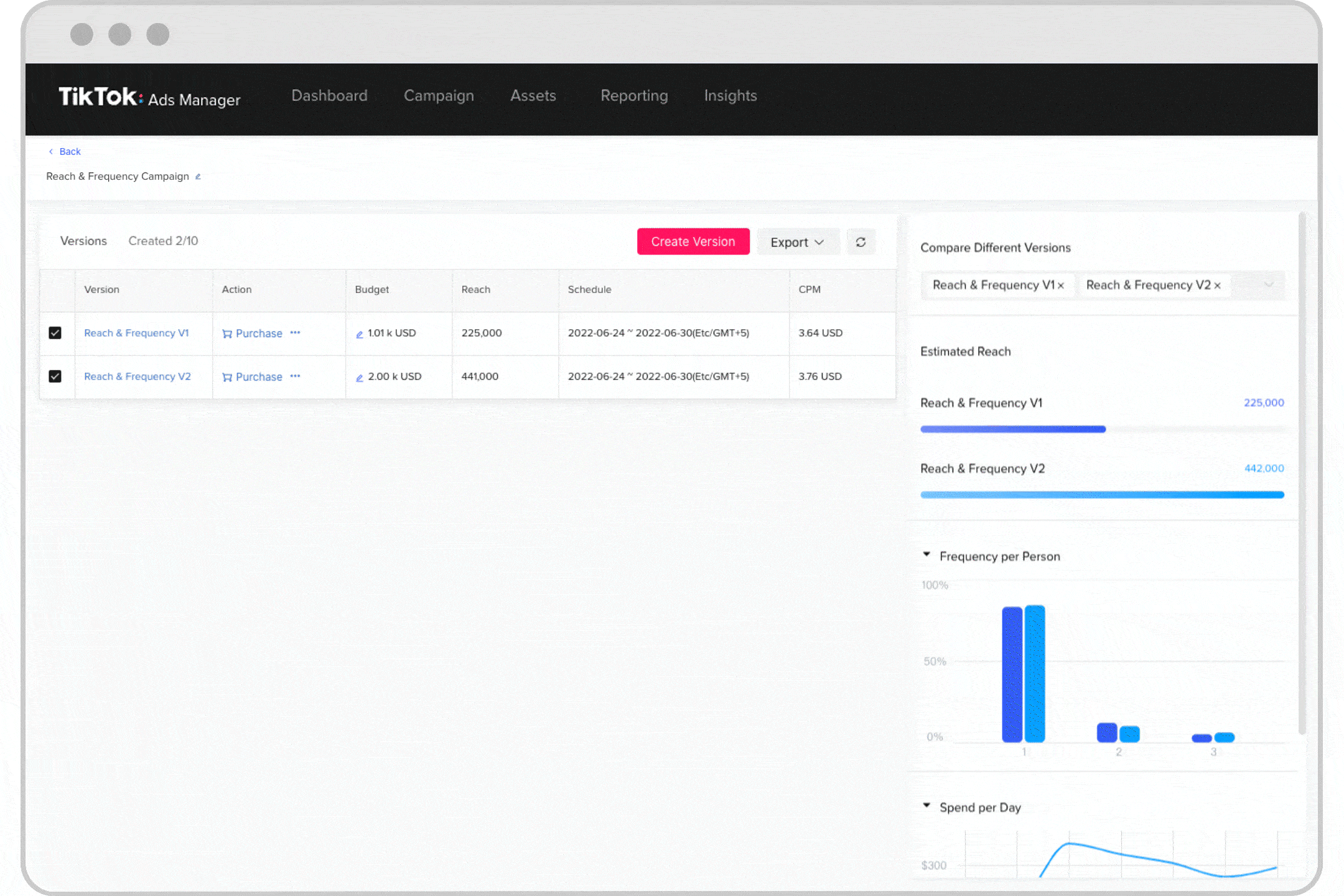
Para gerenciar as campanhas criadas
Clique em Comprar na coluna Ação para comprar uma campanha.
Você será redirecionado para a página de criação de campanha, na qual suas configurações selecionadas serão pré-aplicadas à campanha e ao grupo de anúncios. Você pode deixá-las como estão ou editá-las antes de fazer o pedido.
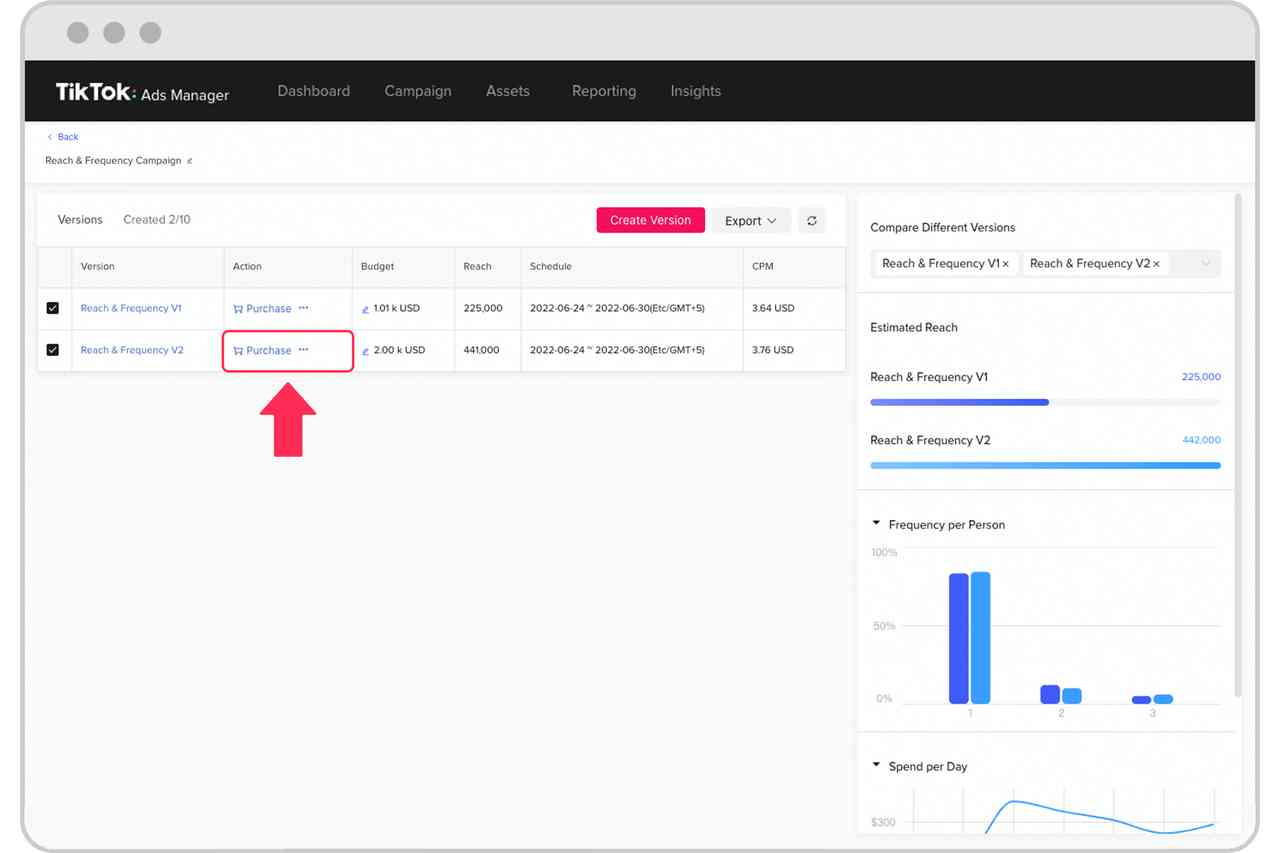
2. Clique no ícone de três pontos na coluna Ação para editar, copiar ou excluir uma versão de campanha.
3. Clique em Exportar para exportar um arquivo do Excel das suas campanhas e escolha Exportar Todas ou Exportar Selecionadas.
4. Clique no ícone de lápis ao lado do nome do rascunho existente para renomear um rascunho de campanha.
5. Clique no ícone Atualizar para atualizar dados relacionados ao inventário.
Isso garante que as informações do inventário estejam atualizadas. Recomendamos a atualização dos dados antes de comparar ou de exportar quaisquer campanhas.
6. Clique no Nome da versão e ajuste as configurações do grupo para editar uma versão de campanha. Em seguida, clique em Enviar.
Leia o Guia de criação de Alcance e Frequência para saber mais.
